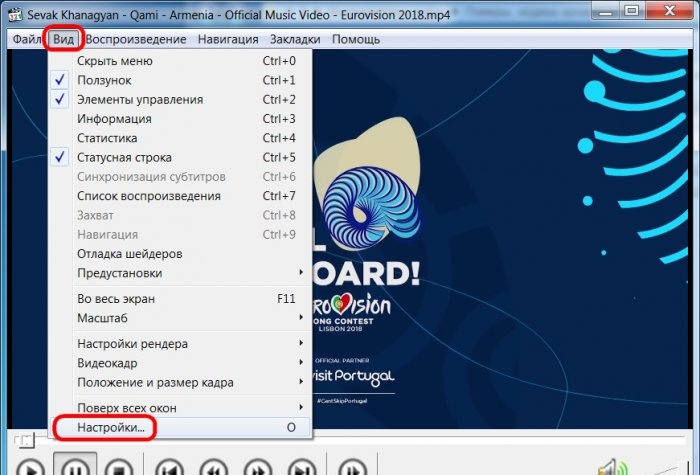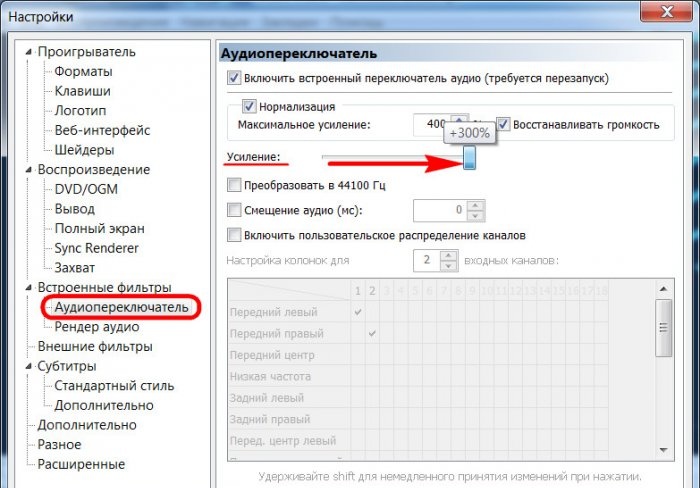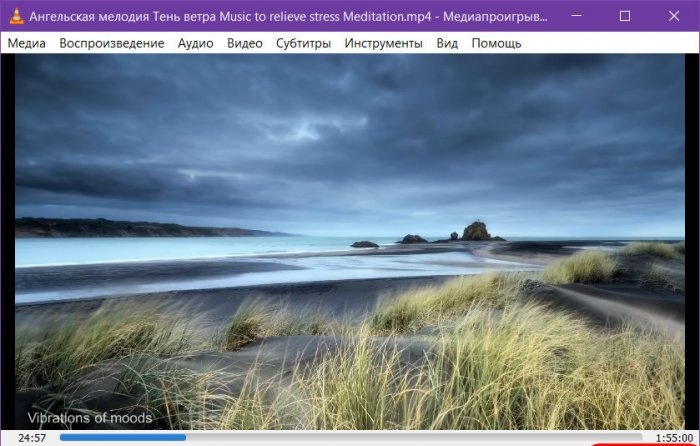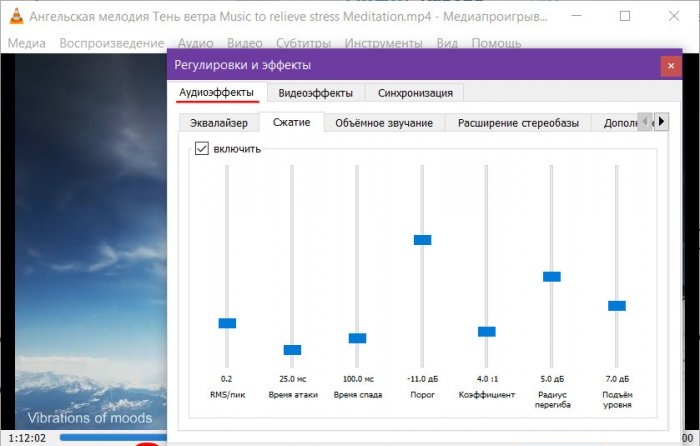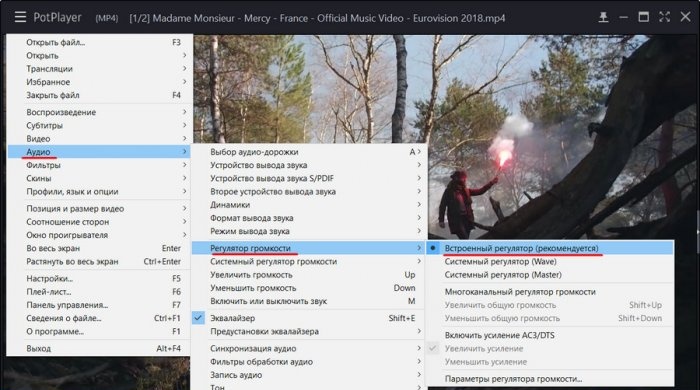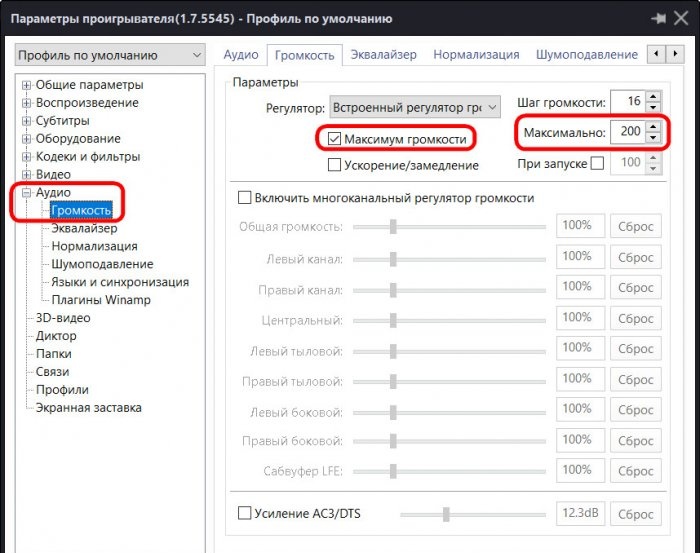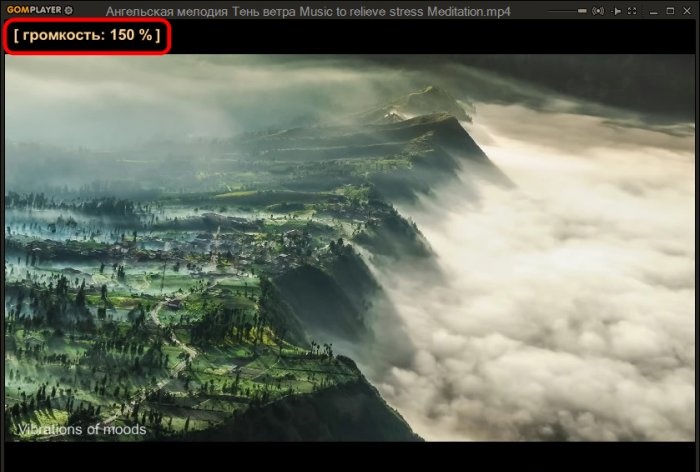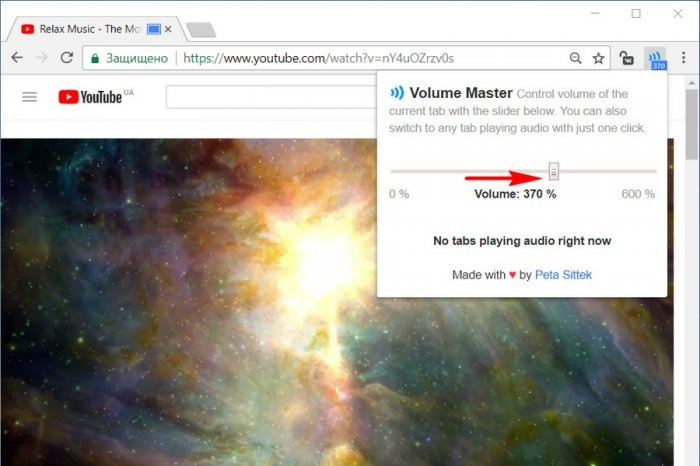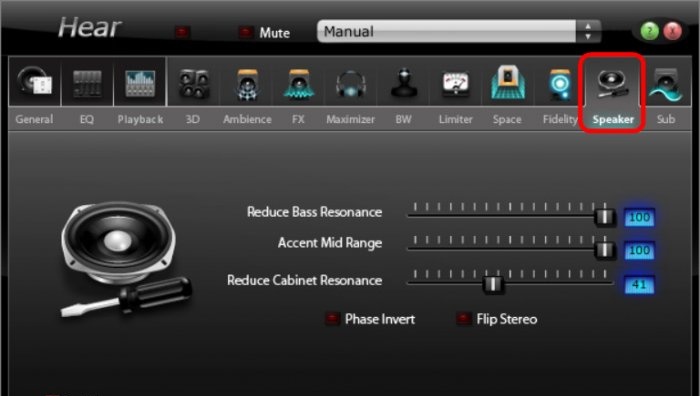Hvordan øke lydvolumet med svake datamaskinhøyttalere
Volumet på bærbare høyttalere og budsjetthøyttalere er vanligvis designet for å være på et minimum - spiller myk musikk i bakgrunnen eller ser på en video i et dempet miljø. Men ofte takler bærbare høyttalere og billige høyttalere selv sine minimale oppgaver uten å puste. Noen ganger er synderen den absolutt elendige kvaliteten på lydenheter, og noen ganger ligger problemet i selve medieinnholdet – en lyd- eller videofil med et svakt signalnivå på lydsporet. I det første tilfellet er det tilrådelig å løse problemet radikalt - kjøp et lydsystem av høyere kvalitet til PC-en din, bytt ut høyttaleren på den bærbare datamaskinen eller se etter en eksternt tilkoblet lydenhet for den. Hvis en radikal løsning på problemet ennå ikke er mulig, og i tillegg til dette, nå og da kommer du over filmer med redusert volum, kan du på en eller annen måte prøve å forbedre situasjonen ved hjelp av programvareløsninger. La oss vurdere nedenfor slike løsninger for Windows-systemet.
Så høyttalerne skrus opp til grensen av maskinvare, systemvolumskyveknappen er på maksimum, og filmen er knapt hørbar, hva kan du gjøre?

Lokalt videoinnhold med et svakt lydsignal kan sees i mediespillere med en lydforsterkningsfunksjon. Det er mange av disse for Windows. Her er noen av dem.
Den grunnleggende Media Player Classic, inkludert med K-Lite Codec Pack, kan øke lydvolumet med opptil 300 %. Du må gå til innstillingene.
I "Audio Switch"-delen drar du forsterkningsglidebryteren til ønsket grense. Og start deretter spilleren på nytt.
Den berømte VLC-spilleren ga tidligere volumøkning på opptil 200 %. Riktignok gikk lydkvaliteten tapt med all denne kraften, spesielt på høyttalere og høyttalere av lav kvalitet. Deretter bestemte skaperne av programmet seg for å begrense forsterkningen til 125%.
Hvis dette ikke er nok, kan du eksperimentere med lydeffekter.
Daum PotPlayer kommer, i likhet med sin bror KMPlayer, med sin egen volumkontroll, og den er litt sterkere enn systemet. Det eneste er at hvis du bruker en modifisert versjon av PotPlayer eller noen andre har brukt den på datamaskinen, må du sjekke om spillerens volumkontroll er satt i innstillingene og ikke systemet.
I PotPlayer-innstillingene kan du i tillegg aktivere alternativet for å øke volumet opp til 200 %.
GOM Player, som VLC, implementerer forsterkning direkte på volumglideren. Gevinst gis opptil 150 %.
Mange funksjonelle mediespillere kan spille av videoer ikke bare fra det lokale mediebiblioteket, men også fra nettverket. Og følgelig kan deres evner for å forbedre og justere lyden brukes når du spiller av nettvideoer.For eksempel kan VLC, GOM, PotPlayer-spillere spille av videoinnhold fra visse nettressurser, spesielt YouTube. Det kreves imidlertid ingen ekstra programvare hvis vi ser på nettvideoer i Google Chrome-nettleseren.
For å øke volumet i Google Chrome finnes det en utvidelse kalt Volume Master. Den kan installeres i nettleserbutikken på:
https://chrome.google.com/webstore/detail/volume-master/jghecgabfgfdldnmbfkhmffcabddioke?hl=ru
Utvidelsen implementerer sin egen volumkontroll på Chrome-verktøylinjen med muligheten til å øke den opp til 600 %.
Å øke volumet i individuelle programmer er absolutt bra, men finnes det en universell måte å forbedre lydsignalet på? Finnes det et verktøy for hele Windows-miljøet - både for standardapplikasjonene og for eventuelle tredjepartsprogrammer? Hvis et akseptabelt lydsignalnivå kun er nødvendig for video- eller lydavspilling, er det bedre å bruke løsningene som tilbys av spillere. De fleste funksjonelle mediespillere (spesielt de som er omtalt ovenfor) er gratisprodukter. Men programmer som implementerer sine egne lydinnstillinger på en datamaskin, inkludert signalforsterkning, er vanligvis lisensiert programvare. Her er for eksempel to slike programmer.
Sound Booster er et program fra utvikleren Letasoft som lar deg øke lydsignalet i alle Windows-applikasjoner med opptil 500 %. Samtidig uten forvrengning eller forringelse av lydkvaliteten. Den fungerer fra systemstatusfeltet og er et alternativ til systemvolumkontrollen. Gir et alternativ for å aktivere/deaktivere det.Når Sound Booster er slått av, bytter systemet til systemvolumkontrollen.

Programinnstillingene inkluderer hurtigtaster for å øke/redusere volum, huske volumnivået osv. Det er 4 driftsmoduser, inkludert den mest radikale - "Super Amplification", en modus for maksimalt forsterket lyd på bekostning av kvalitet.

Sound Booster-programmet koster rundt $20, og det er en 14-dagers prøveperiode for å bli kjent med det. Prøveversjonen er defekt: hvert 5. minutt i 5 sekunder vil effekten av programmet forsvinne for å oppmuntre oss til å kjøpe en lisens.
Hear er et program utviklet av Prosoft Engineering, det er en systemlydbehandling med mange innstillinger og effekter. Etter installasjon i Windows-miljøet erstatter programmet systemvolumkontrollen, og i lydinnstillingene er det oppført som en egen lydenhet.

Og selvfølgelig blir Hear-lydenheten automatisk valgt som den viktigste i systemet. Hvis du trenger å bytte til den originale systemlyden i lydinnstillingene, må du velge de ekte høyttalerne eller datamaskinhøyttalerne som standard lydenhet.

Hear-grensesnittet har en volumkontroll, men siden programmet erstatter systemregulatoren, kan du øke volumet ved å bruke systemglidebryteren i Windows-skuffen. Skjult der, i skuffen, ligger selve Hør, med sitt enorme potensial for innstillinger. Disse inkluderer forhåndsinnstillinger for lyd for visse typer medieinnhold. Hvis volumet implementert av programmet ikke er nok, kan du eksperimentere med forhåndsinnstillinger og velge ett eller annet utvalg av innstillinger, for eksempel for kino og TV.
En annen Hør-funksjon for å forbedre lyden, selv om den ikke er direkte relatert til signalforsterkning, men eliminerer problemene med lydforvrengning av høyttalere og lydsystemer som opererer med full effekt. Hvis vårt gamle eller billige lydutstyr piper i høye hastigheter, kan vi i programfanen "Høyttaler" redusere vibrasjonen til høyttalerne og subwooferen og flytte vekten til mellomfrekvensene.
Programmet koster i samme område som Sound Booster - ca $20. Du kan teste Hear i sin 7-dagers fullt funksjonelle prøveversjon.
Så høyttalerne skrus opp til grensen av maskinvare, systemvolumskyveknappen er på maksimum, og filmen er knapt hørbar, hva kan du gjøre?

1. Mediespillere med lydforsterkningsfunksjon
Lokalt videoinnhold med et svakt lydsignal kan sees i mediespillere med en lydforsterkningsfunksjon. Det er mange av disse for Windows. Her er noen av dem.
Mediespiller klassisk
Den grunnleggende Media Player Classic, inkludert med K-Lite Codec Pack, kan øke lydvolumet med opptil 300 %. Du må gå til innstillingene.
I "Audio Switch"-delen drar du forsterkningsglidebryteren til ønsket grense. Og start deretter spilleren på nytt.
VLC
Den berømte VLC-spilleren ga tidligere volumøkning på opptil 200 %. Riktignok gikk lydkvaliteten tapt med all denne kraften, spesielt på høyttalere og høyttalere av lav kvalitet. Deretter bestemte skaperne av programmet seg for å begrense forsterkningen til 125%.
Hvis dette ikke er nok, kan du eksperimentere med lydeffekter.
Daum PotPlayer
Daum PotPlayer kommer, i likhet med sin bror KMPlayer, med sin egen volumkontroll, og den er litt sterkere enn systemet. Det eneste er at hvis du bruker en modifisert versjon av PotPlayer eller noen andre har brukt den på datamaskinen, må du sjekke om spillerens volumkontroll er satt i innstillingene og ikke systemet.
I PotPlayer-innstillingene kan du i tillegg aktivere alternativet for å øke volumet opp til 200 %.
GOM-spiller
GOM Player, som VLC, implementerer forsterkning direkte på volumglideren. Gevinst gis opptil 150 %.
Mange funksjonelle mediespillere kan spille av videoer ikke bare fra det lokale mediebiblioteket, men også fra nettverket. Og følgelig kan deres evner for å forbedre og justere lyden brukes når du spiller av nettvideoer.For eksempel kan VLC, GOM, PotPlayer-spillere spille av videoinnhold fra visse nettressurser, spesielt YouTube. Det kreves imidlertid ingen ekstra programvare hvis vi ser på nettvideoer i Google Chrome-nettleseren.
2. Øk volumet i Google Chrome
For å øke volumet i Google Chrome finnes det en utvidelse kalt Volume Master. Den kan installeres i nettleserbutikken på:
https://chrome.google.com/webstore/detail/volume-master/jghecgabfgfdldnmbfkhmffcabddioke?hl=ru
Utvidelsen implementerer sin egen volumkontroll på Chrome-verktøylinjen med muligheten til å øke den opp til 600 %.
3. Programmer for å forbedre lyden i hele systemet
Å øke volumet i individuelle programmer er absolutt bra, men finnes det en universell måte å forbedre lydsignalet på? Finnes det et verktøy for hele Windows-miljøet - både for standardapplikasjonene og for eventuelle tredjepartsprogrammer? Hvis et akseptabelt lydsignalnivå kun er nødvendig for video- eller lydavspilling, er det bedre å bruke løsningene som tilbys av spillere. De fleste funksjonelle mediespillere (spesielt de som er omtalt ovenfor) er gratisprodukter. Men programmer som implementerer sine egne lydinnstillinger på en datamaskin, inkludert signalforsterkning, er vanligvis lisensiert programvare. Her er for eksempel to slike programmer.
Lydforsterker
Sound Booster er et program fra utvikleren Letasoft som lar deg øke lydsignalet i alle Windows-applikasjoner med opptil 500 %. Samtidig uten forvrengning eller forringelse av lydkvaliteten. Den fungerer fra systemstatusfeltet og er et alternativ til systemvolumkontrollen. Gir et alternativ for å aktivere/deaktivere det.Når Sound Booster er slått av, bytter systemet til systemvolumkontrollen.

Programinnstillingene inkluderer hurtigtaster for å øke/redusere volum, huske volumnivået osv. Det er 4 driftsmoduser, inkludert den mest radikale - "Super Amplification", en modus for maksimalt forsterket lyd på bekostning av kvalitet.

Sound Booster-programmet koster rundt $20, og det er en 14-dagers prøveperiode for å bli kjent med det. Prøveversjonen er defekt: hvert 5. minutt i 5 sekunder vil effekten av programmet forsvinne for å oppmuntre oss til å kjøpe en lisens.
Høre
Hear er et program utviklet av Prosoft Engineering, det er en systemlydbehandling med mange innstillinger og effekter. Etter installasjon i Windows-miljøet erstatter programmet systemvolumkontrollen, og i lydinnstillingene er det oppført som en egen lydenhet.

Og selvfølgelig blir Hear-lydenheten automatisk valgt som den viktigste i systemet. Hvis du trenger å bytte til den originale systemlyden i lydinnstillingene, må du velge de ekte høyttalerne eller datamaskinhøyttalerne som standard lydenhet.

Hear-grensesnittet har en volumkontroll, men siden programmet erstatter systemregulatoren, kan du øke volumet ved å bruke systemglidebryteren i Windows-skuffen. Skjult der, i skuffen, ligger selve Hør, med sitt enorme potensial for innstillinger. Disse inkluderer forhåndsinnstillinger for lyd for visse typer medieinnhold. Hvis volumet implementert av programmet ikke er nok, kan du eksperimentere med forhåndsinnstillinger og velge ett eller annet utvalg av innstillinger, for eksempel for kino og TV.
En annen Hør-funksjon for å forbedre lyden, selv om den ikke er direkte relatert til signalforsterkning, men eliminerer problemene med lydforvrengning av høyttalere og lydsystemer som opererer med full effekt. Hvis vårt gamle eller billige lydutstyr piper i høye hastigheter, kan vi i programfanen "Høyttaler" redusere vibrasjonen til høyttalerne og subwooferen og flytte vekten til mellomfrekvensene.
Programmet koster i samme område som Sound Booster - ca $20. Du kan teste Hear i sin 7-dagers fullt funksjonelle prøveversjon.
Lignende mesterklasser
Spesielt interessant
Kommentarer (1)